Prog برای اسکن شبکه های بی سیم. تشخیص شبکه های Wi-Fi و تشخیص کانال های رایگان
تشخیصی شبکه های Wi-Fi و تشخیص کانال های رایگان
در این مقاله ما در مورد چگونگی تشخیص یک کانال آزاد صحبت خواهیم کرد وای فای شبکه ها برای تنظیم دقیق تر (قابل اعتماد) نقطه دسترسی یا سایر تجهیزات بی سیم. تشخیص Wi-Fi شبکه ها توسط خدمات تخصصی انجام می شود. در میان آنها هر دو پرداخت می شود و نسخه های رایگانمحبوب ترین زیر آمده است:
اجازه دهید ما در مورد ابزار زندگی کنیم inssiderاز آنجایی که این یک ابزار قدرتمند برای تشخیص است شبکه های بی سیم. این برنامه این به شما کمک خواهد کرد که سطح سیگنال را اندازه گیری کنید و عملکرد تجهیزات Wi-Fi خود را در مکان های مختلف برآورد کنید. شما می توانید به وضوح تماشا کنید و مانند دیوارها، پله ها، درها، و به طور کلی، طرح و مواد اتاق خود را بر روی منطقه پوشش شبکه بی سیم خدمات تحت تاثیر قرار دهید. در همان زمان، نسخه خانه کاملا رایگان است.
در حال حاضر، در هر شهر مدرن، هر خانه یا دفتر به معنای واقعی کلمه با فراوانی شبکه های Wi-Fi است. در همان زمان، زمانی که چندین شبکه بی سیم از کانال که در آن کار می کنند (I.E. چندین AP این ساختمان شبکه Wi-Fi را به یک کانال توزیع می کند) وضعیتی برای کاهش کار تمام شبکه های Wi-Fi در این کانال وجود دارد. اسکنر inssider به شناسایی کمک خواهد کرد بهترین کانال برای Wi-Fi شما.
ویژگی های این در:
- inssider از جریان شما استفاده می کند نرم افزار کارت بی سیم و Wi-Fi اتصال
- کار میکند با ویندوز مایکروسافت. ویستا، 7 و 8.1 (32 و 64 بیت)
- در طول زمان، قدرت سیگنال های دریافت شده را در DBM دنبال می کند
- مرتب سازی بر اساس آدرس MAC، SSID، شماره کانال، RSSI، و زمان
نصب ابزار هیچ مشکلی ایجاد نمی کند. لازم به ذکر است - اگر از چندین آداپتور بی سیم استفاده می کنید، سپس در منو اتصال شبکهمورد نظر را انتخاب کنید آداپتور بی سیم - با کمک او، اسکن انجام خواهد شد. بعد، این برنامه به طور خودکار شبکه های بی سیم را اسکن می کند و اطلاعات مربوط به اتر را نمایش می دهد. زیر یک تصویر از دسکتاپ inssider است:

پنجره کار غیر مجاز
اطلاعات بیشتر اطلاعات را در نظر بگیرید:
ssid - شبکه شبکه بی سیم.
کانال - شماره کانال که در آن شبکه بی سیم در حال اجرا است. توصیه می شود از یک کانال بی سیم استفاده کنید که کوچکترین تعداد شبکه های دیگر در حال اجرا است.
rssi - سطح قدرت سیگنال دریافت شده. بالاتر از تعداد RSSI، و یا چگونه کمتر منفی، سیگنال قدرتمند است. سعی کنید شماره کانال (کانال) را با نقاط دسترسی که نزدیک به سطح شبکه شما هستند، تقسیم نکنید.
امنیت - نوع امنیت. در برخی از نسخه های نوع ابزار امنیتی WPA2-TKIP. نشان می دهد که چگونه رین، ولی WPA2-AES. مانند ccmp.
مکس نرخ. - حداکثر سرعت دستگاه بر روی سطح فیزیکی (حداکثر سرعت نظری) ارائه شده توسط نقطه دسترسی.
فروشنده - تولید کننده نقطه دسترسی.
روسیه مجاز به استفاده از 13 است کانال های بی سیمسه نفر از آنها غیر تقاطع هستند (این ها کانال های 1، 6 و 11 هستند).
اگر آداپتور بی سیم نصب شده بر روی کامپیوتر / لپ تاپ / رایانه لوحی PC / گوشی هوشمند نصب شده باشد، برای استفاده در ایالات متحده آمریکا طراحی شده است، ممکن است فقط از کانال های 1 تا 11 استفاده شود. بنابراین، اگر شماره کانال 12 یا 13 را تنظیم کنید ( و همچنین اگر یکی از آنها الگوریتم انتخاب کانال خودکار انتخاب شده باشد)، مشتری بی سیم نقطه دسترسی را نمی بیند. در این مورد، لازم است که شماره کانال را از محدوده 1 تا 11 تنظیم کنید.
بنابراین، ما با یکی از ابزارهای کاربردی مورد استفاده برای تشخیص Wi-Fi - Inssider آشنا شدیم. در مقاله بعدی، ما بیشتر در مورد دلایل شبکه های بی ثبات بی نظیر صحبت خواهیم کرد - به روز رسانی وبلاگ را دنبال کنید.
تا به امروز، شبکه های بی سیم تبدیل به راه احترام ترین راه برای اتصال به اینترنت پرسرعت. نقاط دسترسی را می توان تقریبا در همه جا یافت، اعم از ساختمان های آپارتمان و پایان دادن به مکان های عمومی توسط نوع توقف حمل و نقل موتور، کافه تریا و غیره یافت می شود. علاوه بر این، اغلب ممکن است بر روی یک شبکه Wi-Fi که توسط یک رمز عبور مسدود نشده است، که به شما اجازه می دهد آزادانه و کاملا رایگان برای دریافت ترافیک شبکه در دستگاه خود را. اما چگونه می توان تعیین کرد که نقاط دسترسی به شما بالاترین سرعت و کیفیت اتصال را به شما می دهد؟
آنالایزر فای - چی هست؟
رابط استاندارد تقریبا هر تلفن همراه یا ثابت سیستم عامل اطلاعات کامل در مورد شبکه های موجود را برآورده نمی کند، بنابراین امروز تحلیلگران تقاضای زیادی دارند. آنالایزر یک نرم افزار ویژه است، وظیفه اصلی آن در نظر گرفته شده برای ارائه اطلاعات جامع در مورد نقاط دسترسی است.
 تحلیلگر شبکه های فای به عنوان مثال، می توانید در هر زمان، به عنوان مثال، در کمپین های توریستی، به مکان جدیدی از محل اقامت و حتی در ایستگاه راه آهن، مفید باشد، زیرا امروز و آنجا می توانید یک زن و شوهر را ملاقات کنید شبکه های باز. با تشکر از یک نرم افزار کوچک، تمام اطلاعاتی را که در مورد یک شبکه علاقه مند هستید، از جمله تعداد مشتریان متصل شده، سطح ارتباطی، قدرت سیگنال و غیره یاد خواهید گرفت. علاوه بر این، برخی از آنالیزورها کمی به بهبود کیفیت اینترنت و بهبود سطح پذیرش اجازه می دهند.
تحلیلگر شبکه های فای به عنوان مثال، می توانید در هر زمان، به عنوان مثال، در کمپین های توریستی، به مکان جدیدی از محل اقامت و حتی در ایستگاه راه آهن، مفید باشد، زیرا امروز و آنجا می توانید یک زن و شوهر را ملاقات کنید شبکه های باز. با تشکر از یک نرم افزار کوچک، تمام اطلاعاتی را که در مورد یک شبکه علاقه مند هستید، از جمله تعداد مشتریان متصل شده، سطح ارتباطی، قدرت سیگنال و غیره یاد خواهید گرفت. علاوه بر این، برخی از آنالیزورها کمی به بهبود کیفیت اینترنت و بهبود سطح پذیرش اجازه می دهند.
تجزیه و تحلیل WiFi برای ویندوز
تجزیه و تحلیل فای - این یک برنامه کاملا رایگان برای دانلود در فروشگاه مایکروسافت در هر دستگاهی که در آن فعالیت می کند، در دسترس است سیستم ویندوز 8/8.1 / 10. که در رابط استاندارد شما فقط می توانید سطح سیگنال را که در قالب نوارها و گاهی اشتباه نمایش داده می شود را ببینید. هر لپ تاپ مدرن و حتی کامپیوتر ثابت مجهز بودن آداپتور فایبنابراین برنامه قادر خواهد بود دست خود را بازی کند. به منظور دانلود آن، باید موارد زیر را انجام دهید:
- ورود به منوی شروع و درایو در جستجوی "فروشگاه" (ویندوز 10)؛
- با استفاده از جستجوی شما به راحتی می توانید پیدا کنید برنامه فای تحلیلگر؛
- کلید "GET" را فشار دهید و منتظر دانلود و نصب باشید.
- با استفاده از برنامه با پیدا کردن آن در منوی شروع استفاده کنید.
تجزیه و تحلیل فای برای iOS
AppStore - انواع برنامه ها و بازی ها برای دستگاه های مبتنی بر سیستم عامل iOS، که شامل یک جرم است راه حل های خوب. به طور کلی، عملیات آنالیز کننده در دستگاه های تلفن همراه کمی متفاوت از نسخه فوق است. یک برنامه مشابه برای ویندوز و گوشی های "اپل" وجود دارد و حتی نام همان نام را دارد. یکی از ویژگی های این نرم افزار باید این واقعیت را در نظر بگیرد که آن را مطلقا نشان می دهد شبکه های موجود و سطح سیگنال آنها در نسبت به دستگاه شما، بنابراین شما همیشه می توانید انتخاب کنید بهترین راه. به طور کلی، اگر شما به دنبال اسکنر WiFi برای گوشی های هوشمند اپل هستید، قطعا آنالایزر WiFi را انتخاب می کنید، زیرا نتیجه خوبی خواهد داشت.
با این حال، شرایطی وجود دارد که در آن نرم افزار حاضر به عملکرد در گوشی های هوشمند نیست، بنابراین شما می توانید از گزینه های مختلف استفاده کنید. بر اساس بررسی در فروشگاه App.کاربران به خوبی توسط نرم افزار تجزیه و تحلیل شبکه Lite بسیار مورد ارزیابی قرار می گیرند، که قادر به بهبود کیفیت اتصال نیست، بلکه همچنین به طور خودکار انواع مشکلات را شناسایی و اصلاح می کند، در صورت وجود. در توصیه های صاحبان دستگاه های اپل دستگاه های اپل، یک برنامه کنجکاو دیگر به نام WiFi Explorer، که به طور منظم با قابلیت های جدید به روز شده است، وجود دارد.
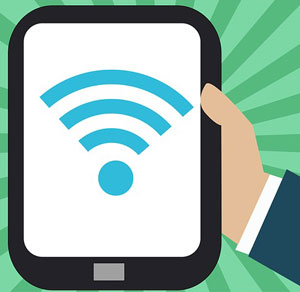 دانلود نرم افزار رایگان تجزیه و تحلیل WiFi برای گوشی های هوشمند و قرص بر اساس سیستم عامل آندروید، شما می توانید گوگل بازار بازی. وارد کردن نام برنامه، لیستی از برنامه های متعدد را با همان نام پیدا خواهید کرد، شما می توانید همه آنها را آزمایش کنید یا انتخاب خود را در بعضی از آنها متوقف کنید، انتخاب همیشه شما است. به شدت توصیه می شود از نرم افزار که دارای بازخورد مثبت ترین از کاربران است استفاده کنید. برای دانلود آنالایزر شما نیاز دارید حساب گوگل، وارد کنید که بر روی دستگاه شما شما قادر خواهید بود هر سرویس را اداره کنید، از جمله بازار بازی.
دانلود نرم افزار رایگان تجزیه و تحلیل WiFi برای گوشی های هوشمند و قرص بر اساس سیستم عامل آندروید، شما می توانید گوگل بازار بازی. وارد کردن نام برنامه، لیستی از برنامه های متعدد را با همان نام پیدا خواهید کرد، شما می توانید همه آنها را آزمایش کنید یا انتخاب خود را در بعضی از آنها متوقف کنید، انتخاب همیشه شما است. به شدت توصیه می شود از نرم افزار که دارای بازخورد مثبت ترین از کاربران است استفاده کنید. برای دانلود آنالایزر شما نیاز دارید حساب گوگل، وارد کنید که بر روی دستگاه شما شما قادر خواهید بود هر سرویس را اداره کنید، از جمله بازار بازی.
برای پلت فرم آندروید، شما می توانید برخی از برنامه های قابل اعتماد تر را با استفاده از شهرت خوب انتخاب کنید فروشگاه گوگل، در میان آنها:
- Advanced Spectrum Analyzer Pro؛
- هشدار Wi-Fi Analyser-Home؛
- تجزیه و تحلیل طیف؛
- تجزیه و تحلیل طیف Spectrum.
عملکرد نرم افزار فوق فوق کاملا مشابه است، بنابراین شما توانایی دانلود و تست هر برنامه به طور جداگانه، و سپس انتخاب مناسب ترین.
تجزیه و تحلیل برنامه های WiFi
علاوه بر آنالیز کلاسیک WiFi، هنوز هم زیاد است برنامه های خوب هر دو در کامپیوتر و در دستگاه های موبایل. به عنوان مثال، برای آندروید، یک تحلیلگر را با یک پلتفرم باز انتخاب کنید، که برای دانلود به بازار بازی در دسترس است و به نام WiFianAlyzer (منبع باز) از توسعه دهنده توسعه نرم افزار VREM نامگذاری شده است. این یک ابزار قابل اعتماد سازگار با تمام نسخه های سیستم عامل تا Android 6.0 Marshmallow است.
برای دستگاه های اپل، یک برنامه به نام شبکه اطلاعات II، که قادر به نمایش تمام اطلاعات در مورد شبکه های نزدیک بر روی صفحه نمایش شما است. به دلیل اینکه به خوبی درک شده است، بسیار راحت است رابط کاربر. Fing نرم افزار می تواند بسیار مفید باشد به لطف که شما متوجه خواهید شد. اطلاعات کامل درباره دستگاه های متصل به نقطه دسترسی شما.
در میان برنامه های راه حل های دسکتاپ توجه ویژه ای به ارزش یک نرم افزار خانگی آکریلیک بسیار محبوب است. در مقایسه با سایر برنامه ها، این کار نه تنها با نسخه های ویندوزجایی که پشتیبانی از مترو وجود دارد. قابلیت های غنی، اسکنر فرکانس چندگانه و رابط کاربر پسند برای شما کاملا رایگان است.
مثال از تحلیلگر Wi Fi
آنالایزر بسیار کار می کند، بسیار ساده است. به عنوان مثال، برنامه WiFianAlyzer برای ویندوز به اندازه کافی برای نصب و اجرا، پس از آن شما اطلاعات کامل شبکه را دریافت خواهید کرد. در برگه اول و اصلی، اتصال به شبکه فعلی و وضعیت آن، و همچنین کیفیت سیگنال در درصد و -DBM نمایش داده می شود. به عنوان مثال، 80٪ شاخص به اندازه کافی خوب است، اما می توان آن را بهبود بخشید، چه برنامه ای قطعا به شما در برگه تجزیه و تحلیل هشدار می دهد.
از پایین شما می توانید فرکانس 2.4 یا 5.0 گیگاهرتز را انتخاب کنید، و همچنین توصیه های مربوط به روش های بهبود سیگنال را ببینید. تجزیه و تحلیل B. حالت اتوماتیک بارگیری کانال ها را اسکن می کند و به شما پیشنهاد می دهد تا به صورت رایگان بیشتر بروید، که کیفیت اتصال به اینترنت را افزایش می دهد. در برگه "شبکه"، تمام نقاط دسترسی قابل دسترس و سطوح سیگنال را برای انتخاب گزینه امیدوار کننده مشاهده خواهید کرد. حتی اگر سرعت و کیفیت اینترنت برای شما مناسب باشد، توصیه می شود گاهی اوقات از آنالایزر استفاده کنید، به ویژه اگر شما بازی های آنلاین را بازی کنید، بازی آنلاین یا تماشای ویدئو جریان.
شبکه. ممکن است کسی به شبکه Wi-Fi شما دسترسی پیدا کند و اطلاعات را بدون دانش خود مصرف کند. چگونه این را تعیین کنیم؟ برای کمک به نرم افزار ویژه کمک کنید.
این نرم افزار لیستی از دستگاه هایی را نشان می دهد که به شبکه Wi-Fi تبدیل می شوند. این که آیا این یک دستگاه تلفن همراه است، یک لپ تاپ یا کامپیوتر، هنگامی که یک دستگاه ناشناخته به یک شبکه Wi-Fi متصل می شود، آگاه خواهید بود. متأسفانه، دستگاهی را که به این ترتیب متصل شده اند غیر ممکن است، اما شما می توانید رمز عبور شبکه را در تنظیمات روتر تغییر دهید.
چه کسی در WiFiwho من در فای من است
نرم افزار اطلاعیه ها را به طور مستقیم بر روی دسکتاپ در زمان واقعی نشان می دهد، زمانی که یک دستگاه ناشناخته به شبکه Wi-Fi شما متصل می شود. علاوه بر این، اطلاعات دقیق در مورد یک دستگاه خاص، از جمله آخرین آدرس IP شناخته شده دستگاه، آدرس MAC، تاریخ و زمان، زمانی که دستگاه برای اولین بار شناسایی شد، یک امضا دیجیتال، زمانی که دستگاه آخرین تشخیص داده شد، در طول زمان کنونی متصل یا نه، نام کارت شبکه (در صورت امکان)، و غیره
علاوه بر این، شما لیستی از تمام دستگاه های شناسایی شده را مشاهده خواهید کرد و دستگاه را بررسی کنید این لحظه متصل یا نه دستگاه شناخته شده می تواند آن را به عنوان "معروف" علامت گذاری کند. تنظیمات نصب نوارهای IP و فرکانس اسکن همچنین در این نرم افزار موجود است.
توانایی بلوک دستگاه بتنی در دسترس، اما در نسخه پرداخت شده است.
فایل نصب این برنامه 2.32 مگابایت را اشغال می کند.
شبکه بی سیم شبکه

Wireless Network Watcher یک نرم افزار قابل حمل برای تشخیص متخلفان شبکه Wi-Fi شما است. D. دستگاه متصل شدهاین اطلاعات تقریبا مشابهی را مطرح می کند که در نرم افزار فوق ذکر شده است.
علاوه بر این اطلاعات، شما می توانید یک لیست را صادر کنید فایل متنی, فایل HTML یا فایل CSV برای استفاده در آینده. شما می توانید این برنامه را در سینی سیستم قرار دهید، و آن را به طور مداوم در پس زمینه اسکن.
هنگامی که شما برای اولین بار برنامه را شروع می کنید، از شما خواسته می شود که نصب کنید آداپتور شبکه و تغییر محدوده (در صورت لزوم) یک آدرس IP برای شروع فرآیند اسکن.
اندازه فایل نصب 292 کیلوبایت.
Softperfect WiFi Guard
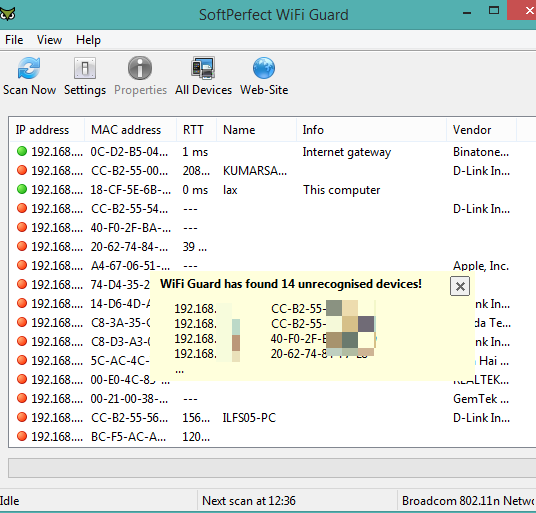
Guard Softperfect WiFi همچنین برای شبکه های اتوماتیک و به طور منظم اسکن بسیار مفید است تا دستگاه های خارجی را شناسایی کند. شما می توانید زمان اسکن شبکه را به صورت خودکار در عرض 1 تا 60 دقیقه تنظیم کنید. هنگامی که یک دستگاه ناشناخته شناسایی می شود، می توانید محدوده های خود و فایل صوتی خود را نصب کنید.
پس از تکمیل اسکن، یک پنجره پاپ آپ ظاهر می شود، که آدرس IP و آدرس MAC از دستگاه های ناشناخته را نمایش می دهد. علاوه بر این، تمام دستگاه های متصل دیده می شود. برای هر دستگاه فردی، نام ارائه دهنده، RTT (زمان سفر دور)، نام دستگاه، آدرس IP، آدرس MAC و سایر اطلاعات نمایش داده می شود.
فایل نصب در حدود 2 مگابایت در هنگام راه اندازی، اولین بار شما باید یک آداپتور شبکه را انتخاب کنید، و همچنین تنظیمات اسکن را پیکربندی کنید.
اسکنر شبکه NCS
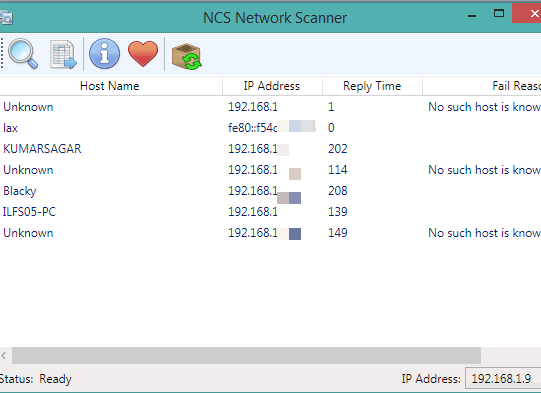
NCS Network Scanner یک نرم افزار بسیار ساده است که نیازی به تنظیمات برای شناسایی دستگاه های متصل به Wi-Fi ندارد. هنگامی که برنامه را شروع می کنید، می توانید اسکن را با یک کلیک ماوس شروع کنید، برنامه دستگاه های متصل به شبکه را پیدا می کند. این اطلاعات دقیق را برای دستگاه نشان نمی دهد. فقط نام میزبان، آدرس IP، زمان پاسخ و علت شکستن.
این نرم افزار برای کاربران تازه کار مفید است. لیستی از دستگاه های متصل شده برای یک زمان خاص نمایش داده می شود. امکان ذخیره لیست بر روی کامپیوتر وجود ندارد.
فایل زیپ 2.08 مگابایت
netbscanner

یکی از برنامه های به راحتی قابل تنظیم است. متأسفانه، قادر به شناسایی دستگاه های تلفن همراه مرتبط با کامپیوتر شما نیست، که ضرر قابل توجهی از این نرم افزار است.
دستگاه های اسکن بر اساس محدوده انتخاب شده توسط کاربر اسکن شده اند. به عنوان یک نتیجه، شما می توانید آدرس IP، کارگروه، نام رایانه، آدرس MAC، سازنده آداپتور و مرورگر اصلی مورد استفاده این دستگاه را ببینید. شما می توانید یک لیست را به یک فایل CSV، فایل متنی، XML یا فایل HTML صادر کنید.
اندازه فایل نصب 278 کیلوبایت. هنگامی که آن را شروع می کند، اولین بار از آن خواهد بود که طیف وسیعی از آدرس های IP و سرعت اسکن را تنظیم کنید. پس از آن، اسکن آغاز خواهد شد.
خروجی
سه برنامه اول این لیست در شناسایی تمام دستگاه های متصل به شبکه Wi-Fi موثر هستند. اگر چه شما می توانید از کنسول اداری استفاده کنید روتر Wi-Fi برای بررسی لیست دستگاه ها، اما به برخی از زمان نیاز دارد. نرم افزار ذکر شده به راحتی پیکربندی شده و اطلاعات دقیق در مورد دستگاه های متصل را نشان می دهد.
بررسی خود را ترک کنید:
روتر امروز تقریبا در هر خانه ایستاده است. اما چنین فراوانی روترهای Wi-Fi این نمی تواند بر کیفیت سیگنال تاثیر بگذارد. اغلب شبکه ها به طور یک به یک یا وقفه متوقف می شوند.. و این به رغم آن است که او قوی است و هیچ چیز قابل مشاهده برای دخالت در او است. e

دلیل دسترسی به یک کانال به یک کانال می تواند ایجاد شود. برای ساختمان های آپارتمان، این مشکل به ویژه مرتبط است. فقط کاربر باید مشکلات سیگنال و روتر را تشخیص دهد. بنابراین اغلب اشتباه کامل از گوشی های هوشمند در پلت فرم آندروید در مرحله تزریق فایل های تورنت گیج کننده است. در اینجا دلیل دیگری است.
شکاف Waifai می تواند به شرح زیر ادامه یابد:
- تبلت، گوشی های هوشمند رفتار می کنند، همانطور که می خواهند - زمانی که به طور معمول به سیگنال شبکه متصل می شوند، زمانی که آنها به طور کلی متصل نیستند؛
- قطره سریع سرعت دانلود بدون دلیل خوب (و سرعت کم مشاهده شده در منابع داخلی)؛
- ارتباطات در یک مکان خاص از آپارتمان گم شده است، جایی که هیچ موانعی وجود ندارد.
دلیل این همه مشکلات فقط استفاده از یک کانال ارتباطی با بسیاری از نقاط است. روترهای بی سیم. در آینده، بیش از حد این کانال و منجر به سرعت کم و کوپلینگ ارتباطات می شود.
به سرعت حل مشکل را حل کنید - کانال را تغییر دهید. اکثر کاربران حتی نمی دانند چگونه چنین وضعیتی را تجزیه و تحلیل کنند و نحوه تغییر پارامتر "خودکار" بر روی روتر خود را.
چگونه کانال ارتباطی را تغییر دهید انواع متفاوت روترها را می توان با این لینک خواند.
تغییر انتخاب خودکار کانال شبکه بر روی روتر ASUS
برنامه ها - آنالایزر برای رایانه ها با ویندوز 7، 8 و 10
تجزیه و تحلیل وضعیت شبکه بی سیم کمک خواهد کرد برنامه های رایگانکه می تواند بدون هیچ گونه مشکلی در اینترنت دانلود شود:
- گوشی های هوشمند با سیستم عامل های مختلف؛
- لپ تاپ ها و رایانه های شخصی.
کانال های کل برای انتقال سیگنال در روسیه مجاز به استفاده از سیزده سال است. بنابراین از این 13، کانال ها را اول، ششم و یک دیگر تقسیم نمی کنند. اما نه در همه کشورها از 13 کشور استفاده نمی کنند، به عنوان مثال، تنها 12 مورد مجاز هستند نسخه های مختلف سیستم عامل دارای ویژگی های خاص خود در استفاده از کانال های خاص است.
صفحه نمایش Sketchy از کانال های فوق العاده
بنابراین 10 پنجره 13 کانال را نمی بیند و در تنظیمات روتر، منطقه را به اروپا تغییر نمی دهد تا دسترسی به این کانال را رفع کند.
7 نسخه OS همچنین کانال های بیش از 12 را نمی بیند. بنابراین، هنگام انتخاب یک کانال غیر لود شده، باید در نظر گرفته شود.
فقط برنامه ها - آنالایزر برای آن و نیاز به شناسایی کانال های رایگان، سفارشی کردن روتر بر روی آنها و آرامش کار.
اگر کاربر مشکلی با اتصال به هر کانال داشته باشد یا سیگنال را به دلیل اضافه بار کانال به وقوع پیوست، پس از آن پاسخ به سوالات خود را می توان از پشتیبانی فنی برای وب سایت رسمی ویندوز خواسته شد.
راحت تر و ساده ترین برنامه های کانال های ارتباطی موارد زیر عبارتند از:
- inssider 4 - دانلود؛
- رایگان Wi-Fi اسکنر - دانلود؛
این برنامه ها به یادگیری دیگری کمک خواهند کرد اطلاعات مفید درباره شبکه ها شما می توانید نوع امنیت، سرعت سیگنال را تشخیص دهید. تجزیه و تحلیل سیگنال کمک به نمودارهای راحت. شکل زیر نشان می دهد که چگونه کاربران مختلف بر روی کانال ها قرار می گیرند و نقطه دسترسی بالاترین سیگنال فرکانس است.
تجزیه و تحلیل کانال های شبکه بی سیم با نمودارهای Overlay
یک نمونه از تجزیه و تحلیل شبکه با استفاده از Innsider
هنگام پریدن یک برنامه از یک سایت رسمی، کاربر باید به شرایط استفاده توجه کند. اغلب امروز تنها نسخه آزمایشی برنامه های آزمایشی را ارائه می دهند که بیش از یک ماه نیستند. پس از آن، برنامه نیاز به خرید دارد.
تجزیه و تحلیل کامل کانال ها
همانطور که از تصویر دیده می شود، پس از تجزیه و تحلیل، به وضوح دیده می شود که کانال شلوغ ترین 6. است، آن را باید قطع شود و رایگان 2، 3 یا 4، یا هر چیز دیگری دیگر از اول و یازده نفر دیگر را انتخاب کنید ، که نیز مشغول هستند
تجزیه و تحلیل شبکه برای آندروید
راحت ترین برای گوشی های هوشمند در پلت فرم آندروید، از برنامه Analizer Wi-Fi استفاده کنید. بدون مشکل با جستجو و دانلود. کاربر از طریق تلفن خود به خدمات می آید Google Play و از طریق جستجو این برنامه را پیدا می کند و آن را تکان می دهد. هنگامی که گوشی هوشمند فعال است، می توانید برنامه را از طریق کامپیوتر دانلود کنید.
دانلود یک برنامه از Google Play
پس از نصب، می توانید برنامه را وارد کنید و کانال های ارتباطی را تجزیه و تحلیل کنید. بلافاصله در چه فرکانس روتر کار می کند، و در چه کانال. این همه در نمودار های موجود نشان داده می شود. کافی است که در تنظیمات - کانال ها و خواص انتخاب کنید.
ASTA در فرکانس 50 عمل می کند و سیگنال از طریق کانال های 8-10 دریافت می شود
این، در یک مثال بصری، شما نیازی به تغییر چیزی ندارید، زیرا سیگنال تقریبا هر کسی را تقسیم نمی کند. در همان برنامه، شما می توانید تب "کانال ها" را در خواص انتخاب کنید و در چه کانال بالاترین و بهترین سیگنال را ببینید. امتیاز ستاره است
از مثال شما می توانید ببینید که بهترین سیگنال بدون دخالت 12.13 و 14 کانال. این برنامه به سرعت نصب شده و به سرعت پاک می شود. بنابراین، کاربران نباید نترسید که برنامه حافظه زیادی را بر روی دستگاه انجام دهد.
یک برگه راحت دیگر در همان برنامه وجود دارد که فرکانس سیگنال را نشان می دهد. با چنین اشاره گر، شما می توانید در اطراف آپارتمان حرکت کنید و دقیقا همان جایی را انتخاب کنید که سیگنال قوی ترین است.
شاخص اندازه گیری قدرت سیگنال
چگونه انتخاب خودکار کانال را بر روی روتر D-Link تغییر دهید؟
روترها امروز در بازار مقدار زیادی دارند. اما با توجه به آمار، اغلب به دست آمده مدل D-Link است. چگونه می توان اتوولسیون کانال را بر روی آن حذف کرد؟
برای انجام این کار، نمره در خط آدرس اینترنت آدرس 192.168.0.1. در پنجره ای که باز می شود، باید مدیریت را مدیریت کنید و وارد شوید و در رمز عبور وارد شوید. اگر تنها کاربر آنها را تغییر نداد. ورود استاندارد و رمز عبور همیشه در پشت جعبه جعبه از زیر روتر نوشته شده است.
تغییر تنظیمات شبکه بی سیم
یک پنجره ظاهر می شود، "تنظیمات تمدید" در آن انتخاب می شود، و سپس پایه، همانطور که در شکل بالا است. پس از انتخاب خواص اصلی شبکه بی سیم، شما در پنجره ای که به نظر می رسد کانال کانال "کانال" را پیدا کرده است، دنبال کنید و کانال رایگان را در آن انتخاب کنید، که هر برنامه ای برای تجزیه و تحلیل کانال های ارتباطی نشان داده است.
انتخاب و صرفه جویی در کانال ارتباطی جدید
پس از آن، اتصال ممکن است به طور ناگهانی قطع شود و دوباره راه اندازی مجدد شود. اگر این اتفاق رخ نداد، شما باید دوباره تنظیمات روتر را بررسی کنید و اگر کادر محاوره ای در گوشه سمت راست بالا با یک درخواست برای ذخیره تغییرات حلق شود، باید فشرده و ذخیره شود. پس از آن، نرخ انتقال و دانلود باید رشد کند.
با چنین دستکاری های محروم، هر کاربر می تواند خطاهای شستشوی کوچک را در آپارتمان خود حل کند، بدون اینکه باعث ایجاد کارشناسی ارشد و بدون پرداخت خدمات خود شود.
بنابراین، چگونه این کانال بسیار با سرعت بالا و فرکانس بالا یک ارتباط بی سیم را انتخاب کنیم؟
- تجزیه و تحلیل برنامه را اجرا کنید
- کانال آزاد را تعیین کنید
- پیدا کردن یک مکان در آپارتمان با بالاترین فرکانس پذیرش
- کانال های غیر عبور (1،6،11 - اگر آنها آزاد باشند) در این فرکانس، به عنوان مثال از سرعت پذیرش و پرش؛
- کانال آزاد انتخاب شده را با فرکانس پذیرش بالا نصب کنید - روتر را دوباره تنظیم کنید، تغییرات را قبول کنید.
بنابراین، این بسیار آسان بود که مشکلات را با یک سیگنال از دست رفته و سرعت از دست رفته را اصلاح کنید، فقط باید به طور واضح اقدامات فوق را انجام دهید.









